最近凭证打印需要附加打印条形码,遂做了一个小例子,结果还出现了很多的小问题,按领导的话说,这就是经验!
首先:SE73 -> 系统条形码 -> 更改 -> 创建 -> 选择 NEW

然后输入名字和短文本:
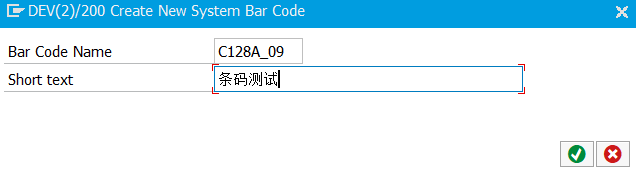
选择编码类型,此处我选择Code 128。关于编码类型介绍引用一个博主的链接:https://www.cnblogs.com/mingdashu/p/7007747.html

选择条码对齐方式:
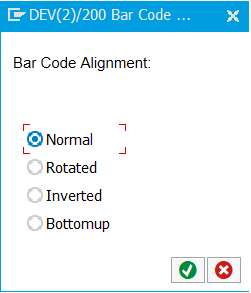
设置大小:
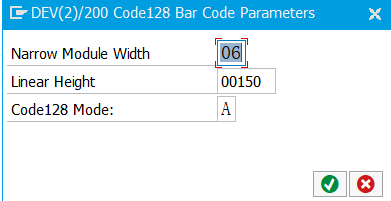
确定,生成请求号以后,该条码样式创建结束,先来测试一下:找到刚才创建的条码,运行
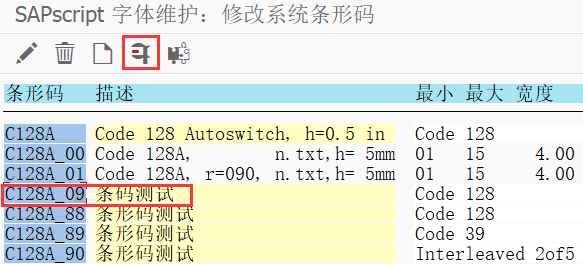
选择打印预览,可以自定义条码数据
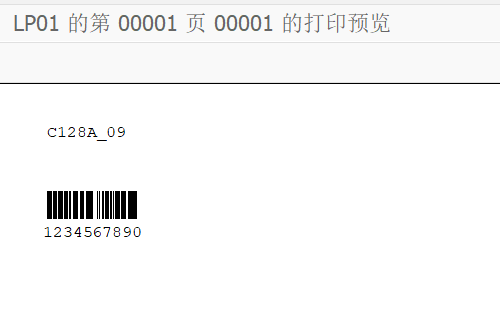
然后用你的手机扫一扫,或者扫码枪
如果扫不到,不要担心,电脑分辨率的问题,把条码放大一下就扫到了
下面就要把这个条码样式应用在smartforms里面了
smartforms创建样式:
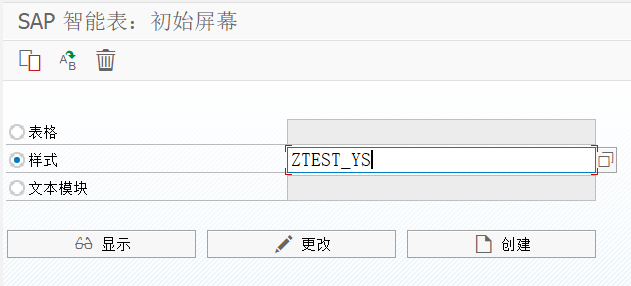
字符样式创建节点,标准设置条形码名称选择刚才创建的条码样式
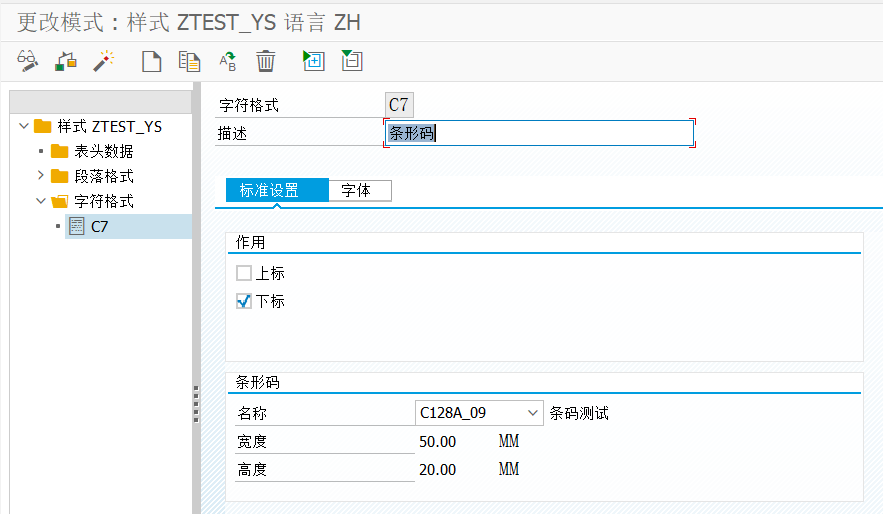
激活,然后创建smartforms:ZTEST_TXM
定义一个变量,并赋值
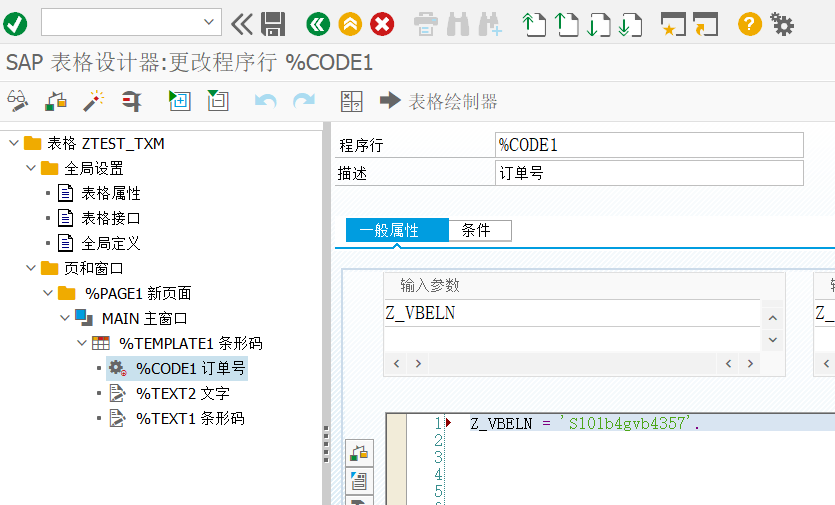
创建条形码文本:附加创建的条形码字符格式,拖进变量字段
注意:如果附加不上字符格式,去除该段落格式和字符格式的字体大小,及间距数据,并且不要复制变量或者文本,先选择字符格式,然后手输或者从字段列表拖拽字段就可以
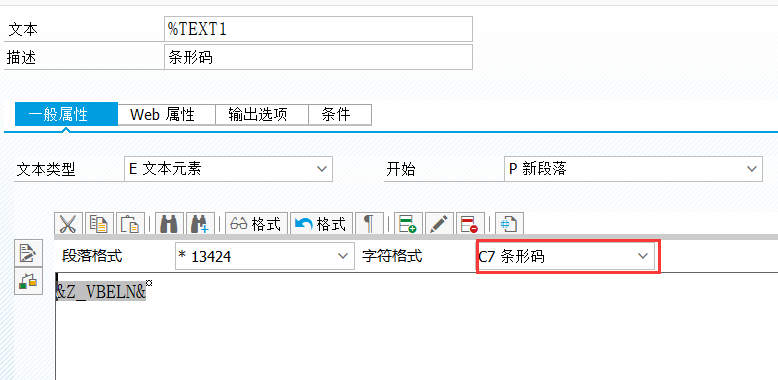
然后激活,运行smartforms:要是扫描还不识别,就运行命令:PDF! 导出本地PDF放大条形码

喏:放大
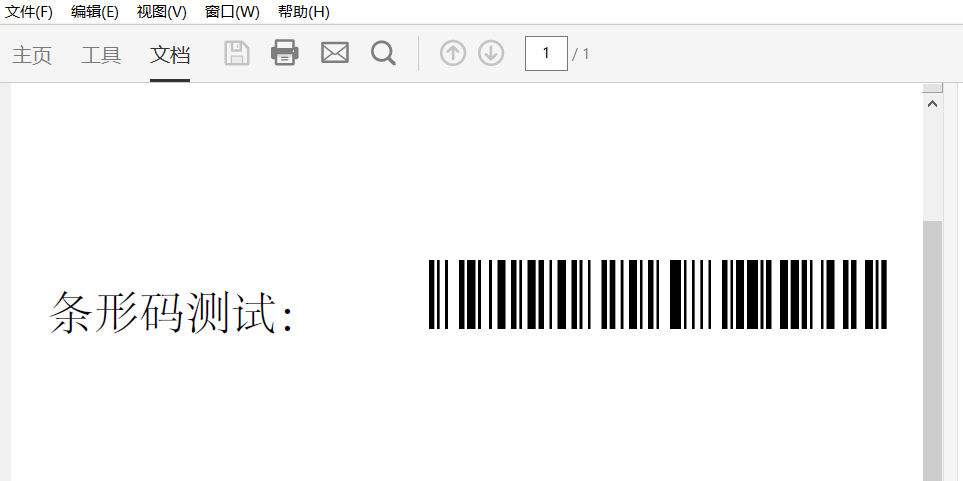
就识别了!
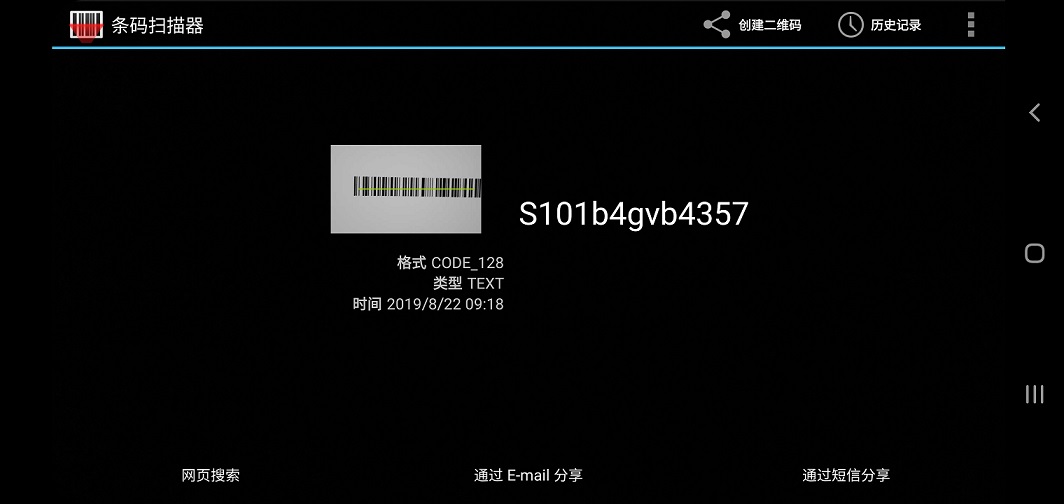
到此就完结了,有点过于详细是不是,哈哈!